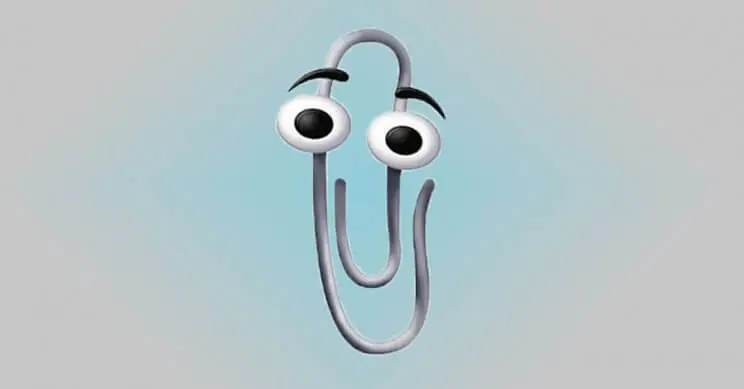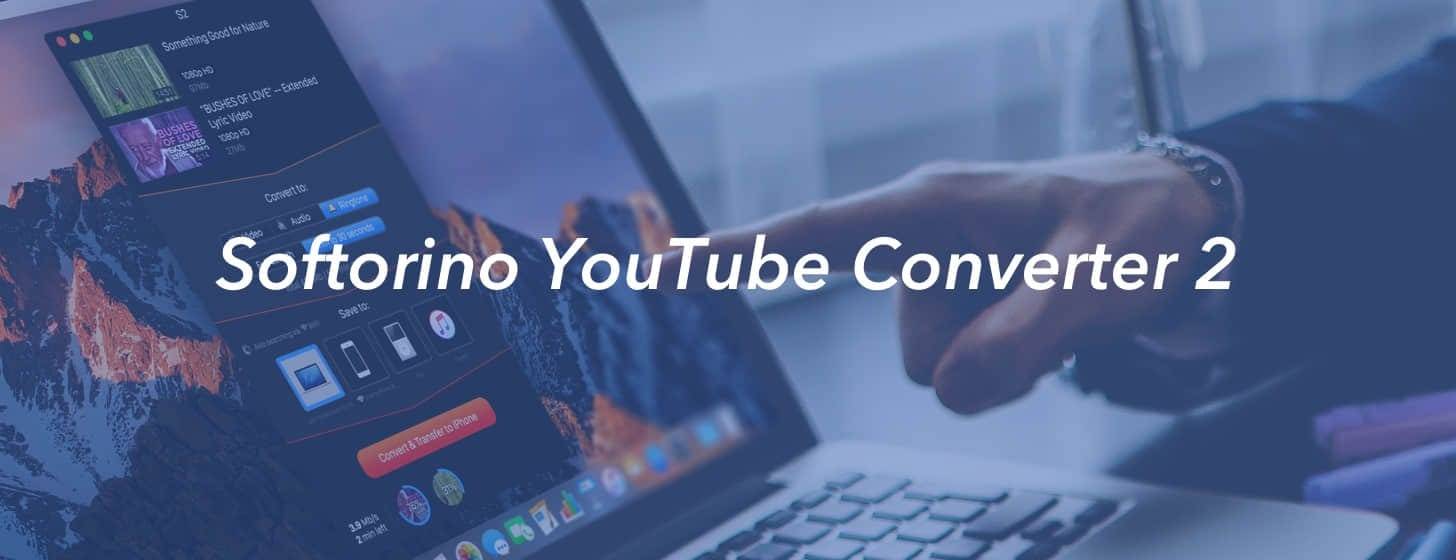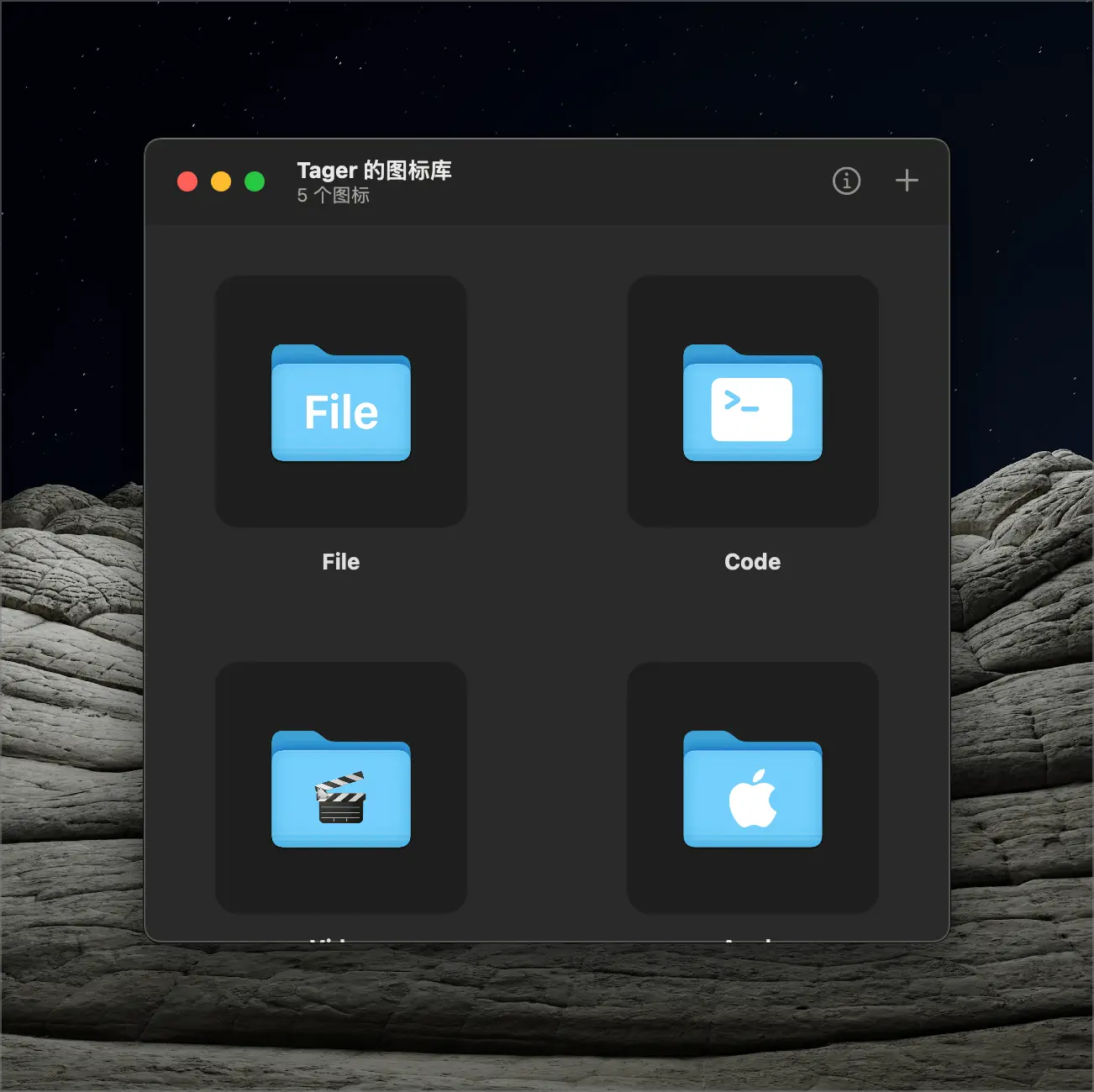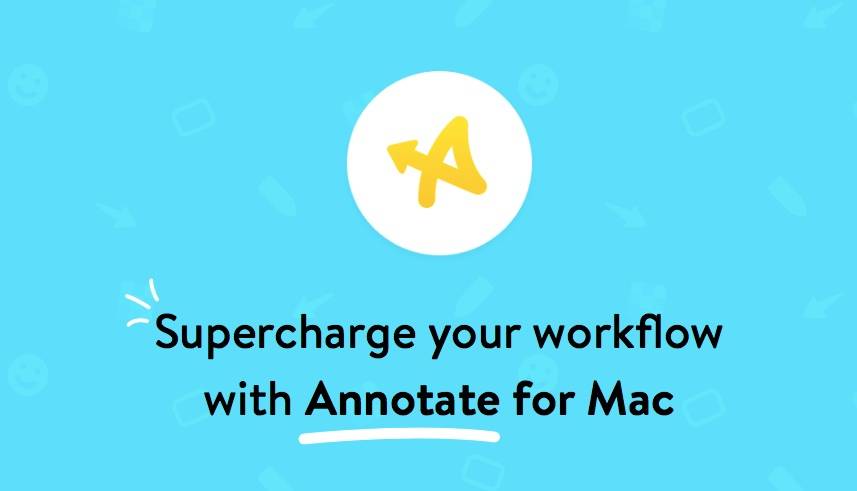屏幕测量三剑客你攒齐了吗?我是指 SnapRuler,Dimensions 和 Pixel Winch,客观的说,这三款软件各有特长,功能特色鲜明,比如 SnapRuler,配置了一个提高测量精确度的放大镜功能,当你移动光标时,放大镜上会实时为你显示测绘的数据,特别是你在按住「Control」键后能对测绘目标进行自动定位;还有超多的热键可以实现各种方式的测量工作。而 Dimensions 则擅长自动测距。
今天的主角 Pixel Winch 也是有自己的绝活儿,首先,他和前面两位的测量方式就不一样,PW 先是将目标元素截图下来然后进行测距,这样的好处是对于 Retina 屏幕更能提高测距的精准度,在测距窗口(下图)你可以在右上角看到一个 1,2,3 倍的像素计算模式,第一种 1x ,显示元素 UI 的标准像素值,后面两种则是为 Retina 屏幕提高的半数值像素和三分之一像素计算模式。
软件在底部提供了截图管理菜单,你可以随时删除他们,不得不说,测距窗口给我很压抑的感觉,左上角的工具栏提供了图形移动(箭头),矩形测绘,自由测距,元素间距测绘,放大镜(缩放比例范围从 25% 一直到到6400%)等工具,不过让我不太能理解的是为何元素间测绘还需要先定义好横竖方向,难道我移动光标的动作,程序不能判断吗?
在做元素测距的过程中,无论是使用鼠标还是触控板你都能轻松完成测距,将测距光标中心的圆点放在 A 元素的边缘,然后按住左键(触控板)向B 元素的边缘拖动,到达边界后松开鼠标(触控板按压)即可,如果你想要更精准的数值就需要放大镜或是右上角的 Retina 2x 模式来计算了。
最后我们来说说辅助功能,作为一款测距软件,热键定义肯定少不了,在“设置项-Keyboard”里你可以为截图、调用截图管理窗口(也就是测距窗口),关闭截图管理窗口的热键,此外软件还默认提供了测距工具,截图缩放,截图删除等操作的热键。
在设置窗口里你还能看到测距软件的“传统”设置,测距线条颜色的自定义:
总的来说,这款软件能满足开发者,设计师的各项工作需求,只是在价格上没有太高的竞争力,如果你想体验这款软件可以先下载公测版尝试,不过作者说公测版马上就要过期了,感兴趣的专业人士可要抓紧时间了,